Tento nástroj zjednoduší správu nastavení tmavého režimu ve Windows 10

Tato aplikace se nazývá Luna, což je open source nástroj speciálně pro Windows 10.

Normálně vám aktivace tmavého režimu ve Windows 10 zabere alespoň 4 až 5 kroků , ale nyní existuje aplikace, která vám umožní řídit a plánovat přechod Flexibilní možnosti nastavení plně automatického režimu tmavého pozadí a zároveň podpora mnoho dalších zajímavých funkcí.
Tato aplikace, nazvaná Luna, je open source nástroj speciálně pro Windows 10, který lze zdarma stáhnout z GitHubu, navržený tak, aby podporoval některé z následujících funkcí:
Abyste mohli Lunu používat, musíte si samozřejmě nejprve stáhnout a nainstalovat aplikaci. Jak je uvedeno výše, jedná se o open source software a zdrojové soubory najdete na GitHubu. Při instalaci tohoto nástroje můžete získat SmartScreen. Povolit instalaci aplikace.
Po spuštění aplikace se zobrazí okno, jako je toto:
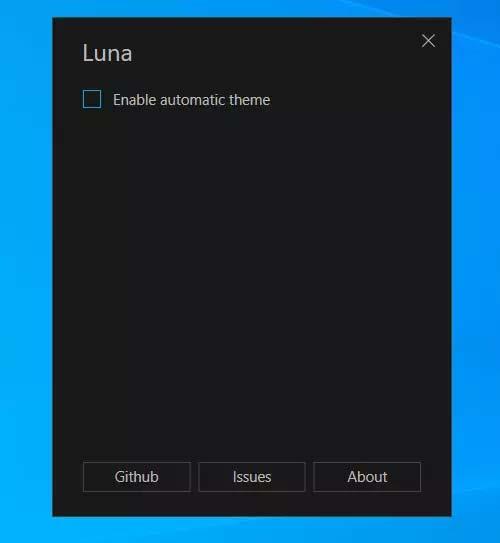
Nyní si musíte vybrat čas pro světlá a tmavá témata. Abyste získali co nejlepší zážitek, měli byste správně nastavit systémový čas. Poté můžete povolit následující 3 možnosti:
Pokud použijete možnost Změnit nastavení tapety , musíte vybrat 2 tapety pro Světlý a Tmavý motiv kliknutím na Procházet a přechodem na cestu tapety, kterou chcete vybrat.
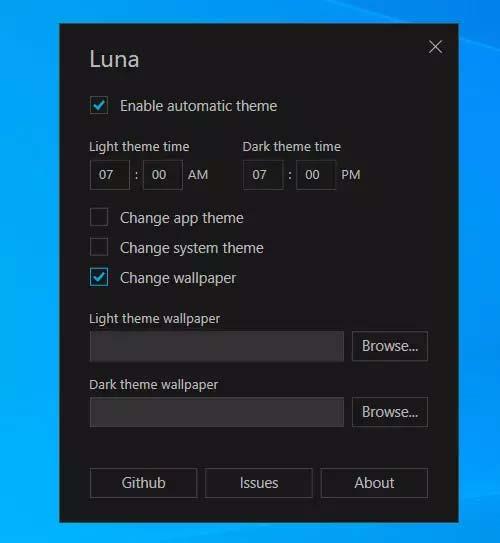
To je vše. Pokud se vám tyto funkce líbí, můžete si stáhnout aplikaci Luna zde.
Kiosk Mode ve Windows 10 je režim pro použití pouze 1 aplikace nebo přístupu pouze k 1 webu s uživateli typu host.
Tato příručka vám ukáže, jak změnit nebo obnovit výchozí umístění složky Camera Roll ve Windows 10.
Úprava souboru hosts může způsobit, že nebudete moci přistupovat k Internetu, pokud soubor není správně upraven. Následující článek vás provede úpravou souboru hosts ve Windows 10.
Snížení velikosti a kapacity fotografií vám usnadní jejich sdílení nebo posílání komukoli. Zejména v systému Windows 10 můžete hromadně měnit velikost fotografií pomocí několika jednoduchých kroků.
Pokud nepotřebujete zobrazovat nedávno navštívené položky a místa z důvodu bezpečnosti nebo ochrany soukromí, můžete to snadno vypnout.
Microsoft právě vydal aktualizaci Windows 10 Anniversary Update s mnoha vylepšeními a novými funkcemi. V této nové aktualizaci uvidíte spoustu změn. Od podpory stylusu Windows Ink po podporu rozšíření prohlížeče Microsoft Edge byly výrazně vylepšeny také nabídky Start a Cortana.
Jedno místo pro ovládání mnoha operací přímo na systémové liště.
V systému Windows 10 si můžete stáhnout a nainstalovat šablony zásad skupiny pro správu nastavení Microsoft Edge a tato příručka vám ukáže postup.
Tmavý režim je rozhraní s tmavým pozadím ve Windows 10, které pomáhá počítači šetřit energii baterie a snižuje dopad na oči uživatele.
Hlavní panel má omezený prostor, a pokud pravidelně pracujete s více aplikacemi, může vám rychle dojít místo na připnutí dalších oblíbených aplikací.









